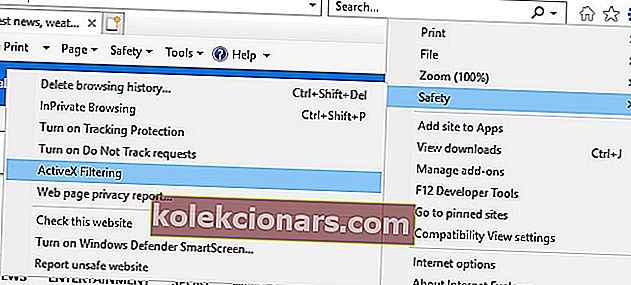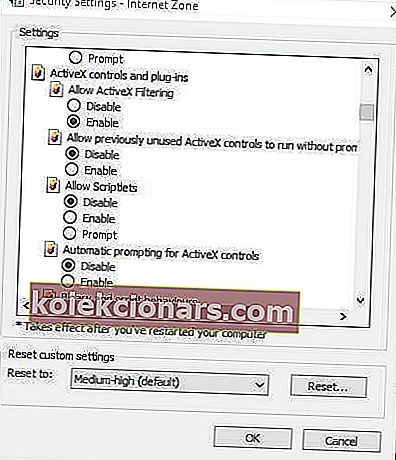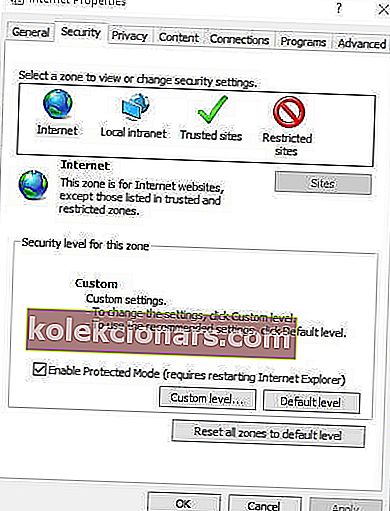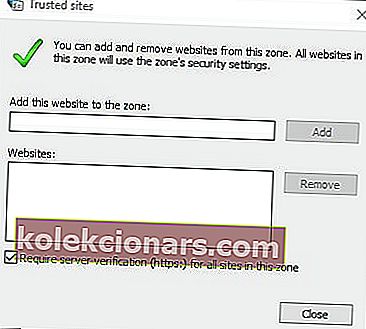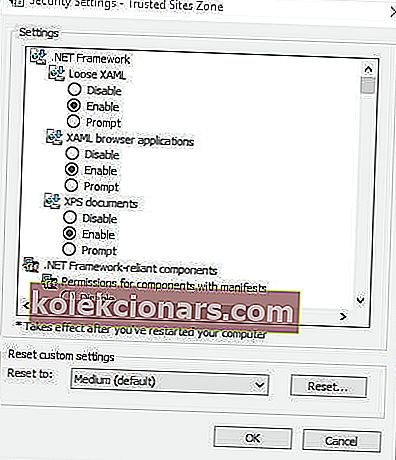- ActiveX joprojām tiek izmantots multivides satura renderēšanai. Tomēr kļūdas ir diezgan izplatītas, jo pēdējos gados sistēma nav saņēmusi atjauninājumus.
- Ja jūsu dators bloķē ActiveX instalēšanu IE, zemāk sniegtā rokasgrāmata ir viss, kas jums nepieciešams, lai īslaicīgi novērstu šo problēmu.
- Varat arī pārslēgties uz Opera un apstiprināt, ka Windows 10 vairs nebloķē ActiveX instalēšanu.
- Apmeklējiet mūsu tīmekļa pārlūkprogrammu centru, lai iegūtu vairāk padomu un ieteikumu, lai ērti uzlabotu pārlūkošanas pieredzi.

ActiveX ir arvien novecojusi programmatūras sistēma, kas joprojām tiek izmantota Internet Explorer un citās Microsoft lietojumprogrammās.
ActiveX vadīklas ļauj dažām vietnēm parādīt interaktīvu saturu, piemēram, rīkjoslas un spēles. Tomēr novecojušas ActiveX vadīklas var arī palīdzēt ļaunprātīgai programmatūrai instalēt nevēlamu programmatūru sistēmā Windows.
Tādējādi Windows var automātiski bloķēt ActiveX vadīklu instalēšanu. Tas notiks lietotājiem, kuri ir iespējojuši Internet Explorer ActiveX filtrēšanas iestatījumu.
Tad lapā, iespējams, trūkst kāda satura. Ja filtrēšana nav iespējota, lietotāji joprojām var redzēt uzvednes IE augšdaļā, pieprasot atļauju instalēt ActiveX vadīklu.
Tādējādi lietotāji var apturēt Windows 10 bloķēšanu ActiveX vadīklu instalēšanā.
Īss padoms :
Jūs esat redzējis, cik patiesībā Internet Explorer aktīvā filtrēšanas iestatījums ir grūts, un tā atcelšana vai izslēgšana konkrētām vietnēm jūsu gados ne vienmēr izklausās pēc mūzikas.
Ņemot vērā apstākļus, mūsu padoms ir domāt ārpus izvēles un izmēģināt citu pārlūku, kas uzreiz atrisina problēmu.
Tā vietā, lai tērētu vērtīgu laiku, lai izslēgtu ActiveX vadības uzvednes un pievienotu lapas uzticamām vietnēm, instalējiet Opera. Vispirms ir jāuzsver, ka tas nekad nebloķē ActiveX vadīklu instalēšanu.
Papildus tam citas galvenās sastāvdaļas, kuras ir vērts pieminēt, ietver reālu privātumu, pateicoties iekļautajam VPN, tumšās un gaišās tēmas, lai mazinātu acu nogurumu, un iebūvēto reklāmu bloķētāju, lai tīmekļa lapas ielādētu ātrāk nekā jebkad agrāk.

Opera
Ja Windows 10 bloķē ActiveX instalēšanu IE, apsveriet iespēju izmantot lielisku alternatīvu. Opera pārlūks neliks jums vilties! Iegūstiet to bez maksas Apmeklējiet vietniKā es varu pārtraukt Windows 10 bloķēt ActiveX instalēšanu IE?
1. Izslēdziet ActiveX filtrēšanu visām vietnēm
- Internet Explorer lietotāji var atcelt ActiveX blokus, atceļot Active X filtrēšanas iestatījuma izvēli .
- Lai to izdarītu, IE loga augšējā labajā stūrī noklikšķiniet uz zobrata ikonas.
- Pēc tam atlasiet Drošība un noņemiet atzīmi no izvēles rūtiņas Active X filtrēšana .
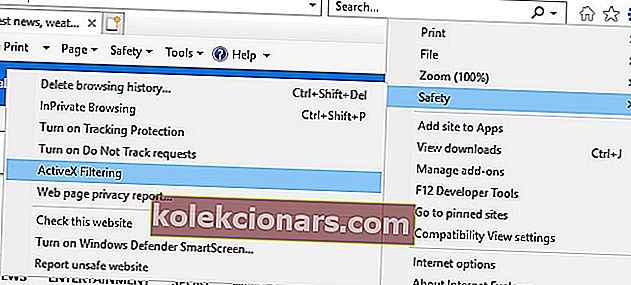
- Alternatīvi lietotāji var izslēgt ActiveX filtrēšanu, IE noklikšķinot uz pogas Rīki un atlasot Interneta opcijas . Cilnē Drošība nospiediet pogu Pielāgotais līmenis .
- Pēc tam atlasiet Atspējot par Atļaut ActiveX filtrēšana iestatījumu parādīts momentuzņēmums tieši zem.
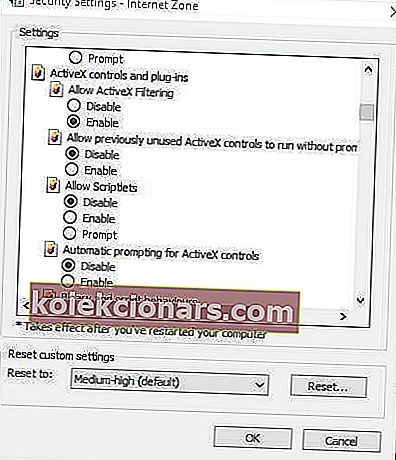
2. Izslēdziet ActiveX filtrēšanu noteiktai vietnei

Kad ir ieslēgta ActiveX filtrēšana, Internet Explorer URL joslas labajā pusē tiek parādīts zils aplis vai apstāšanās ikona.
Lietotāji var noklikšķināt uz tā, lai atvērtu dialoglodziņa logu, kurā norādīts: Šajā vietnē tiek filtrēts zināms saturs.
Tad lietotāji šajā dialoglodziņā var noklikšķināt uz pogas Izslēgt ActiveX filtrēšanu, lai iespējotu ActiveX vadīklas konkrētai vietnei. Tomēr filtrs joprojām bloķēs ActiveX vadīklas citās lapās.
3. Pievienojiet lapas uzticamām vietnēm
- Vispirms pārlūkprogrammā Internet Explorer noklikšķiniet uz pogas Rīki .
- Atlasiet cilni Drošība, kas parādīta tieši zemāk.
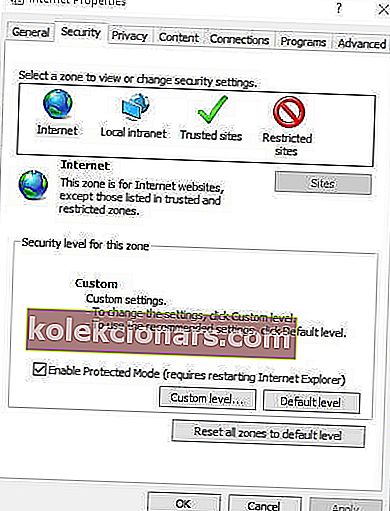
- Atlasiet opciju Uzticamās vietnes .
- Nospiediet pogu Vietnes , lai atvērtu logu momentuzņēmumā tieši zemāk.
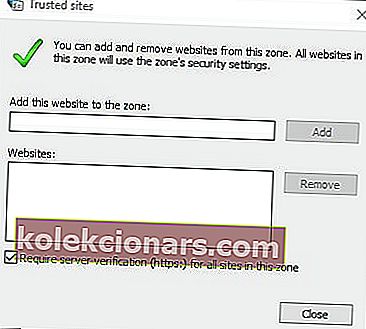
- Ievadiet tās vietnes URL, kurai Windows ir bloķējusi šo programmatūras kļūdas ziņojumu.
- Nospiediet pogu Pievienot .
- Noņemiet atzīmi no opcijas Pieprasīt servera verifikāciju (https :) visām vietnēm šajā zonā .
- Noklikšķiniet uz pogas Aizvērt .
Windows var arī bloķēt ActiveX vadīklu instalēšanu, ja izdevēju nevar pārbaudīt.
Pēc tam parādīsies kļūdas ziņojums, ka Windows ir bloķējusi šo programmatūru, jo tā nevar pārbaudīt izdevēju.
Tad varētu būt laba ideja neinstalēt ActiveX. Neskatoties uz to, lietotāji joprojām var atcelt opciju Pieprasīt servera verifikāciju, lai instalētu ActiveX, pat ja Windows nevar pārbaudīt izdevēju.
4. Izslēdziet ActiveX vadības uzvednes
- Lietotāji var arī konfigurēt ActiveX vadīklas automātiski instalēt bez uzvednēm. Lai to izdarītu, programmā Internet Explorer noklikšķiniet uz pogas Rīki , lai atlasītu Interneta opcijas .
- Atlasiet opciju Pielāgots līmenis, lai atvērtu tieši zemāk redzamo logu.
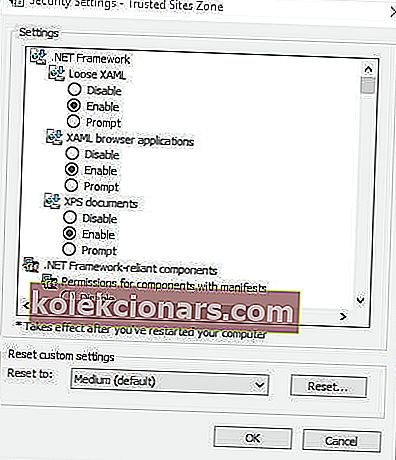
- Pēc tam ritiniet uz leju līdz opcijai Automātiska ActiveX vadīklu pieprasīšana un atlasiet Atspējot.
- Izvēlieties Iespējot uz Palaist ActiveX vadīklas un spraudņus iespēju.
- Izvēlieties Iespējot par Lejupielādēt parakstīto ActiveX vadīklas iespēju.
- Turklāt abiem skripta ActiveX vadīklas iestatījumiem atlasiet Iespējot . Vienkārši atlasiet Iespējot visiem ActiveX iestatījumi, kas ietver uzvednes radio pogas.

Tātad, tā Internet Explorer lietotāji var atcelt ActiveX vadības blokus, lai noņemtu satura filtrēšanu no lapām.
Tomēr atcerieties, ka ActiveX var arī apdraudēt jūsu sistēmu ar nevēlamu programmatūru un saturu. Tāpēc varētu būt vērts paturēt ActiveX uzvednes ieslēgtas.
FAQ: Uzziniet vairāk par ActiveX
- Vai ActiveX joprojām tiek atbalstīts?
ActiveX joprojām tiek atbalstīts pārlūkprogrammā Internet Explorer 11, lai gan Microsoft jaunākais pārlūks Edge nav saderīgs ar ActiveX. Fakts ir tāds, ka ActiveX pamazām izzūd, un interneta arhitektūra pāriet uz HTML5.
- Vai ActiveX ir drošs?
ActiveX pats par sevi ir drošs, taču tas ir ļoti neaizsargāts pret ļaunprātīgas programmatūras uzbrukumiem. Ļaunprātīgs kods var viegli apiet ActiveX vadīklas, padarot pārlūkošanas pieredzi pilnīgi nedrošu.
- Kur ActiveX atrodas manā datorā?
ActiveX vadības faili atrodas datora cietajā diskā. Noklusējuma atrašanās vietai jābūt mapē, kurā esat saglabājis lejupielādētās programmas.
Redaktora piezīme : šī ziņa sākotnēji tika publicēta 2020. gada martā, un kopš tā laika tā ir atjaunota un atjaunināta 2020. gada augustā, lai nodrošinātu svaigumu, precizitāti un vispusību.